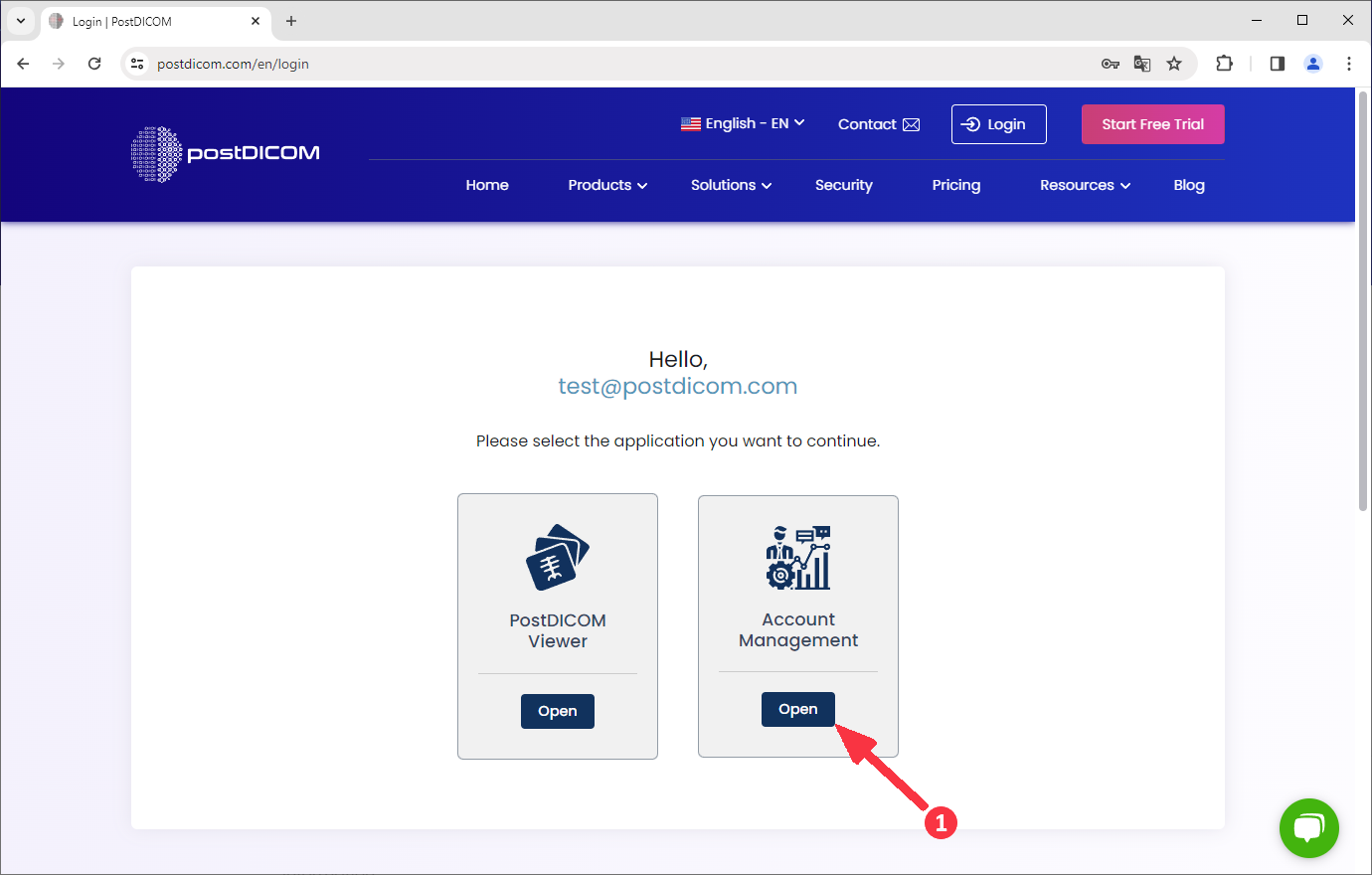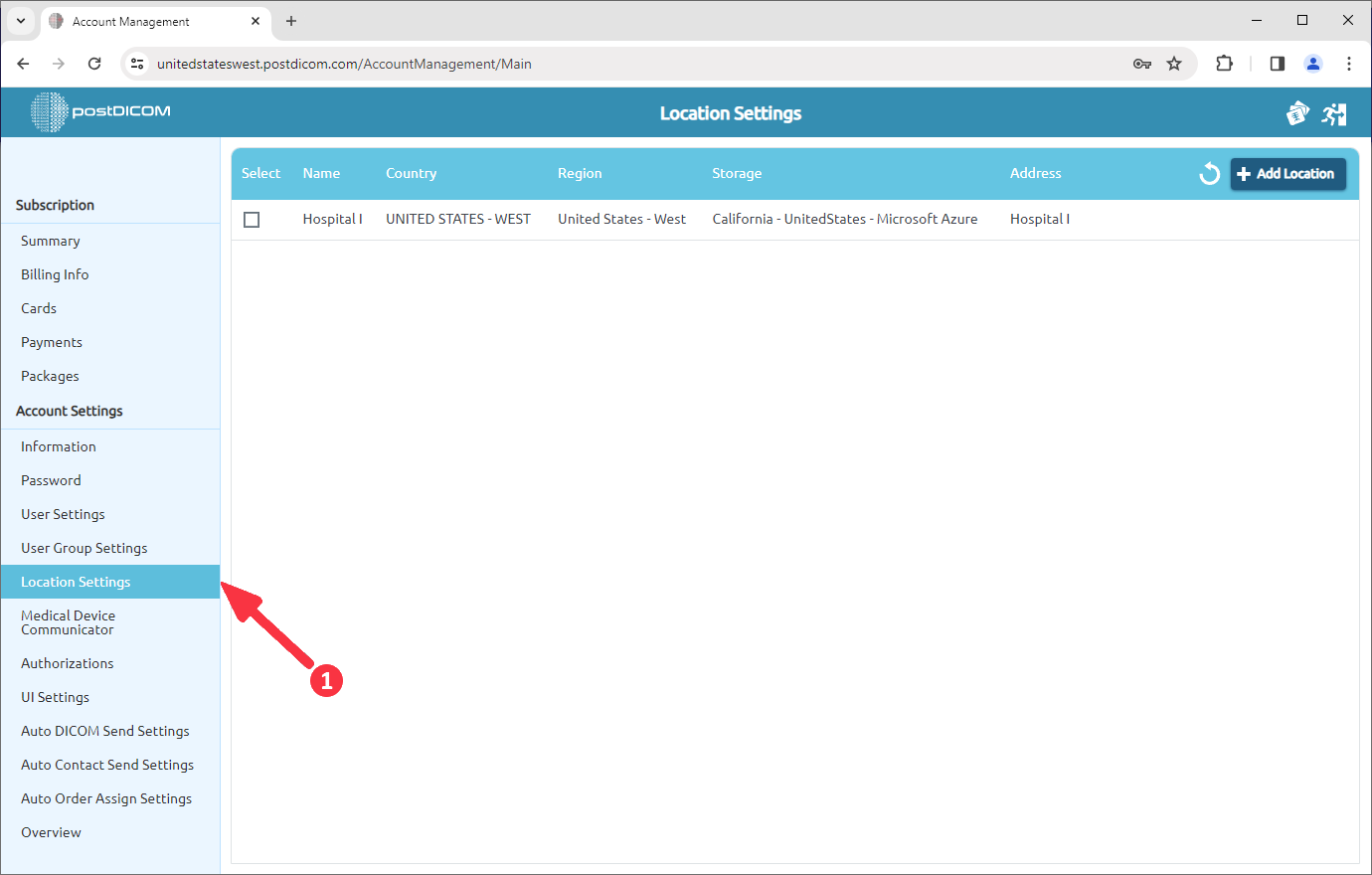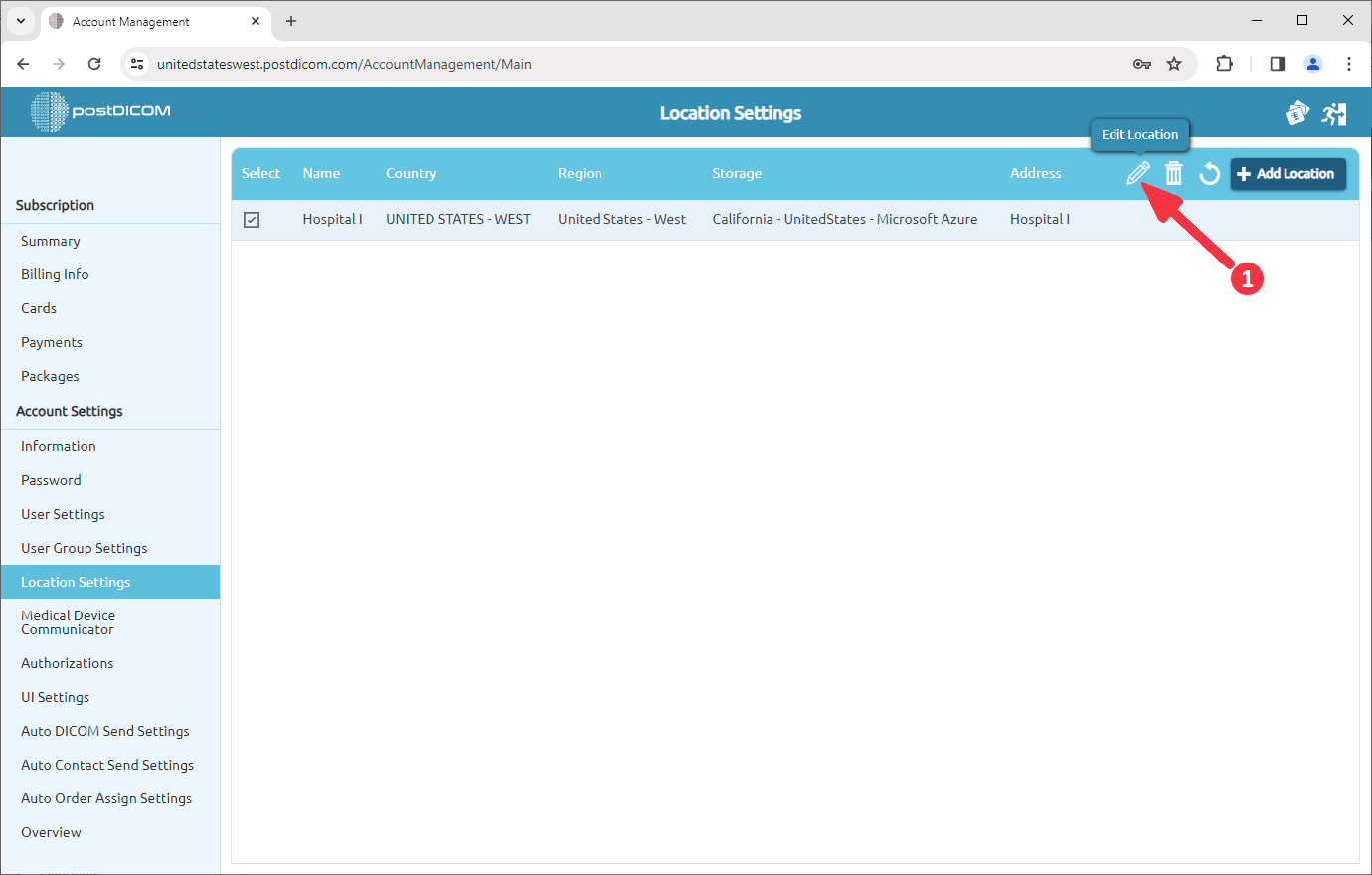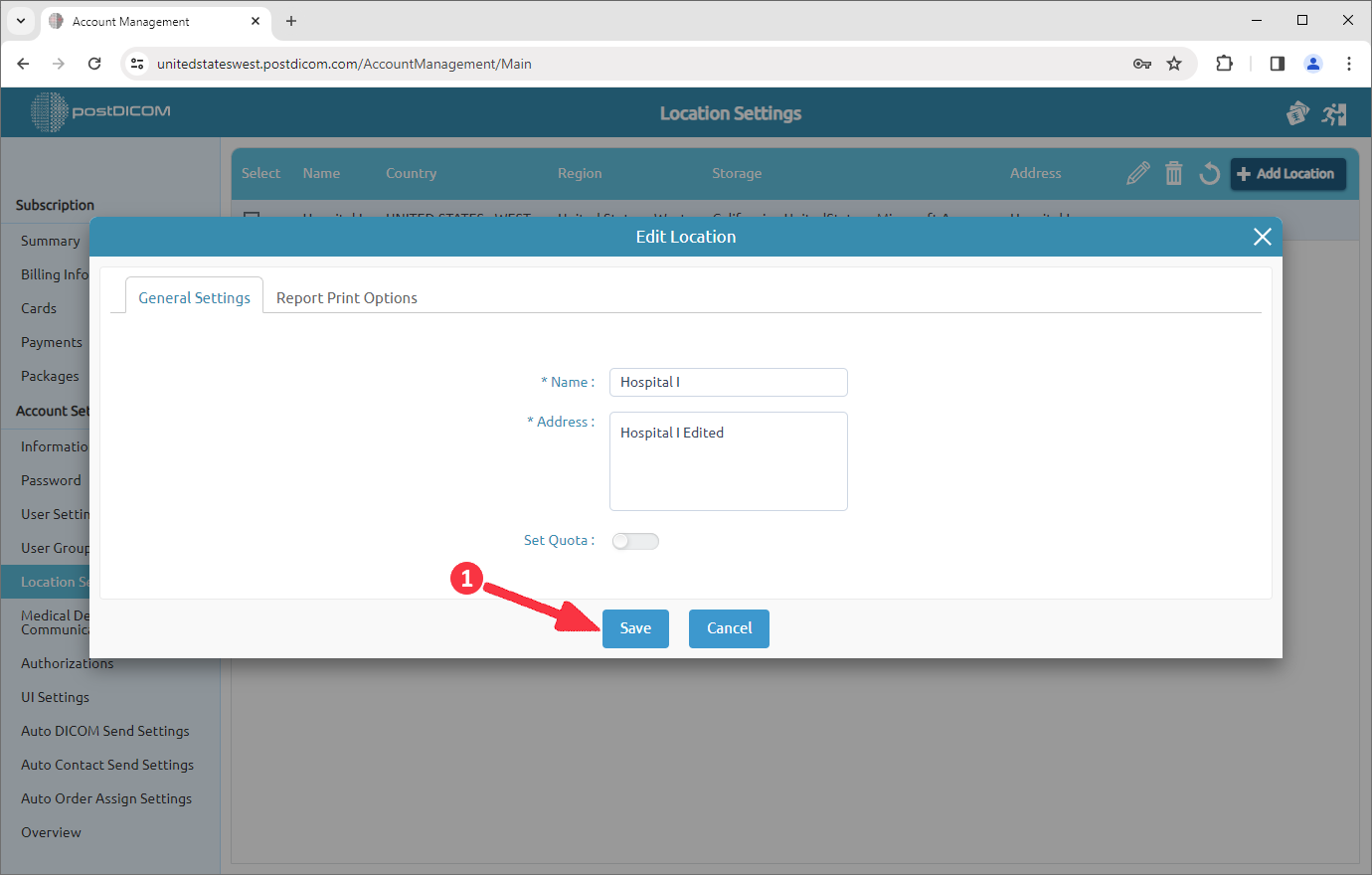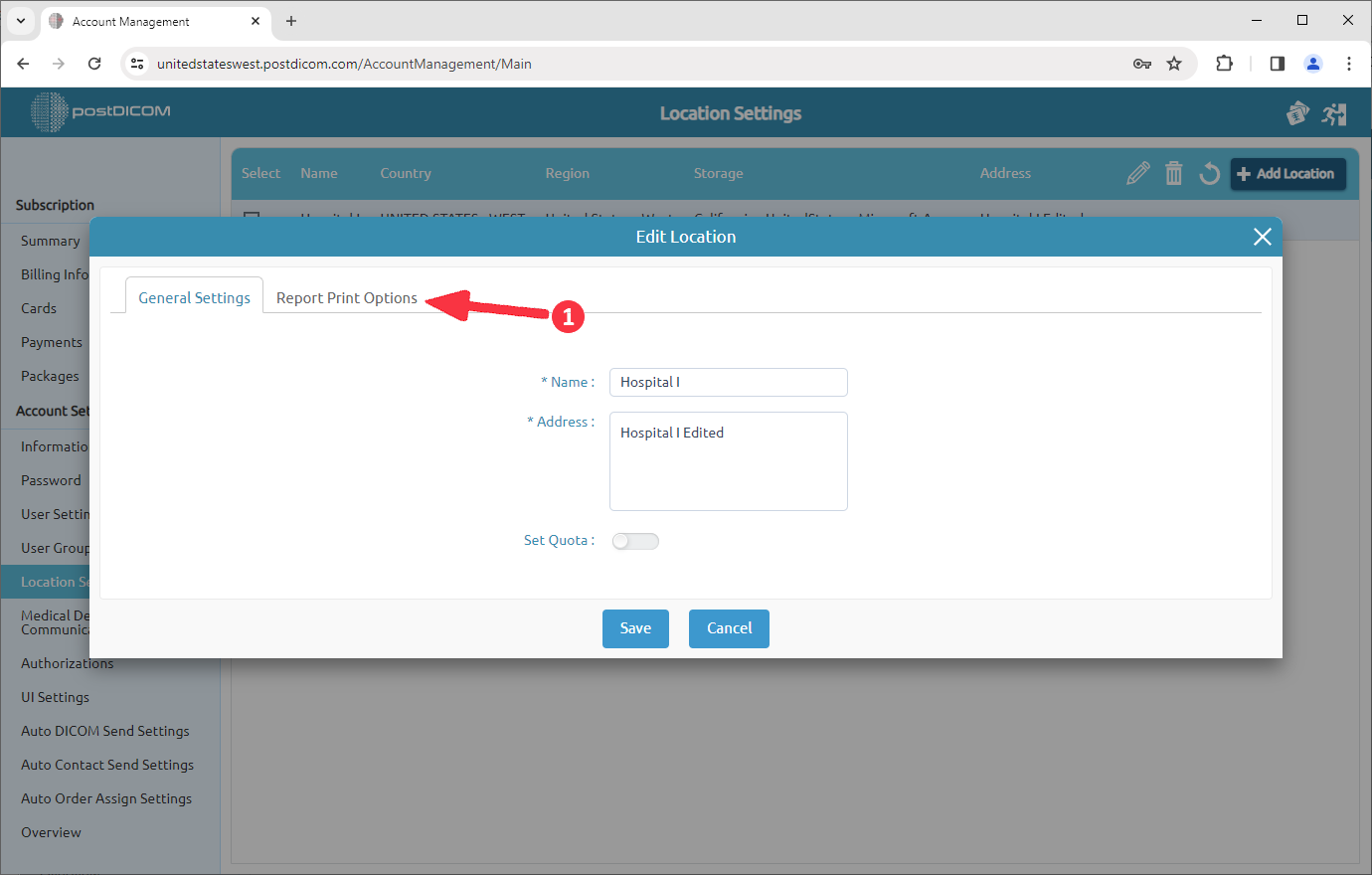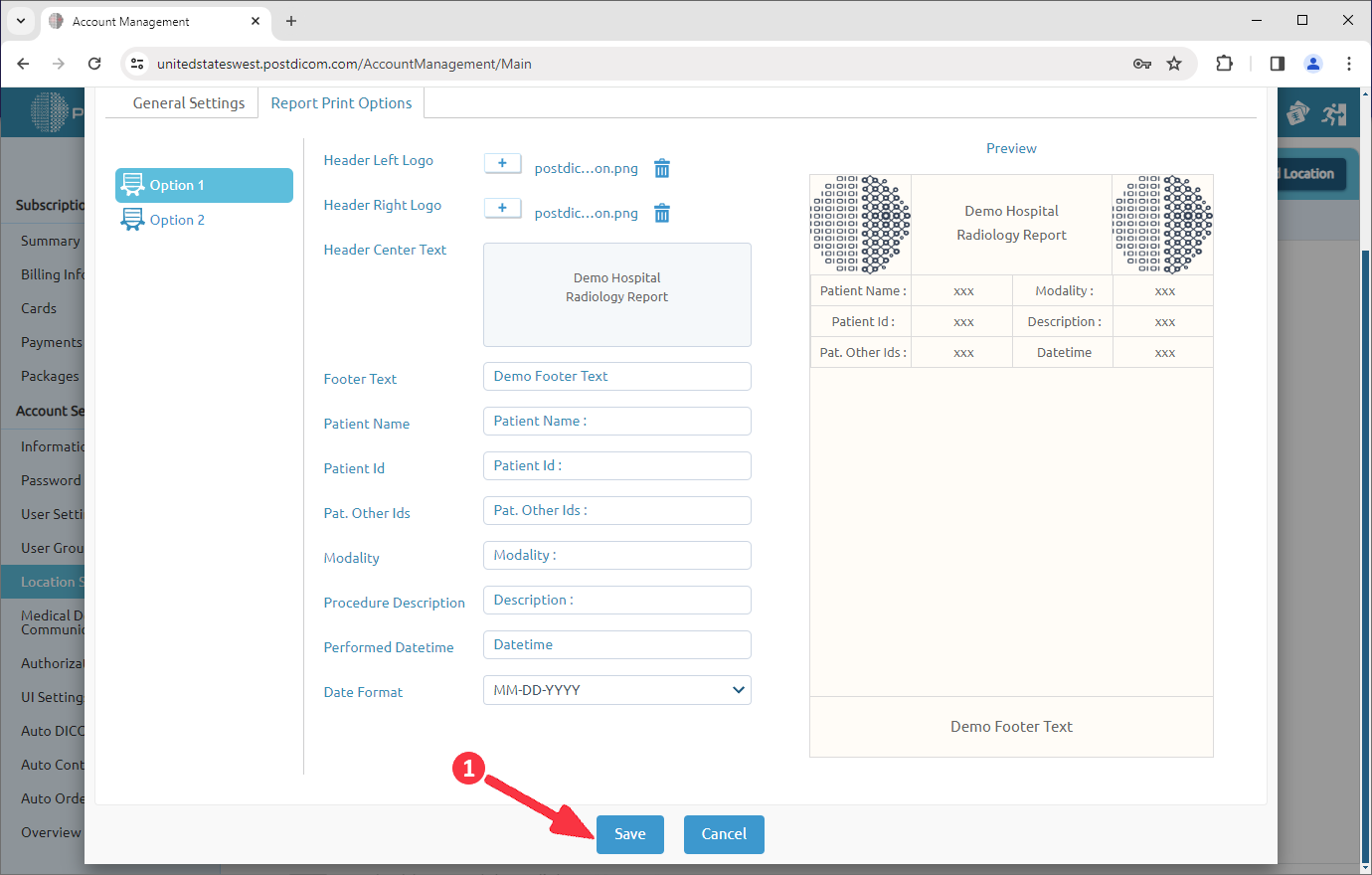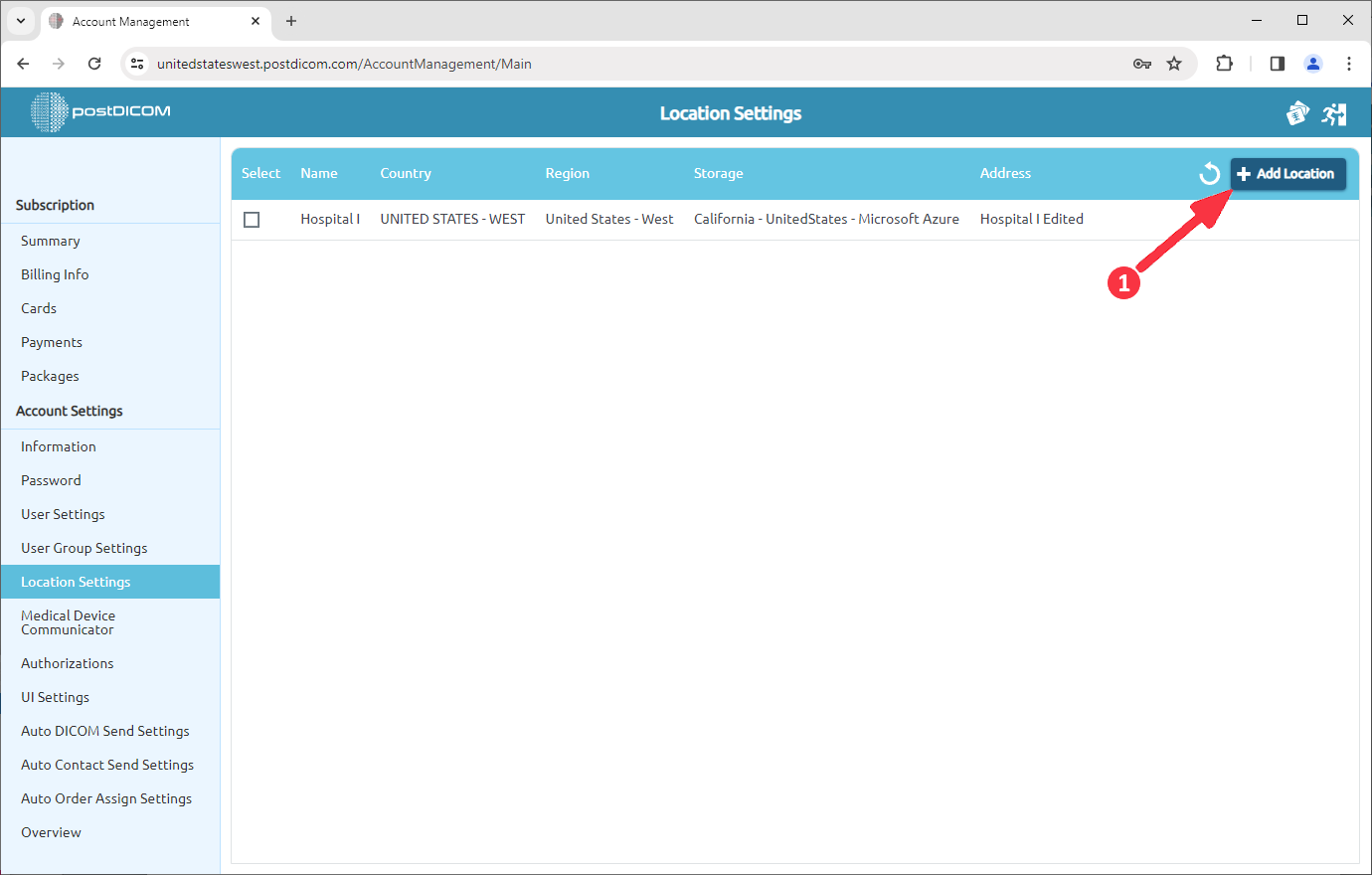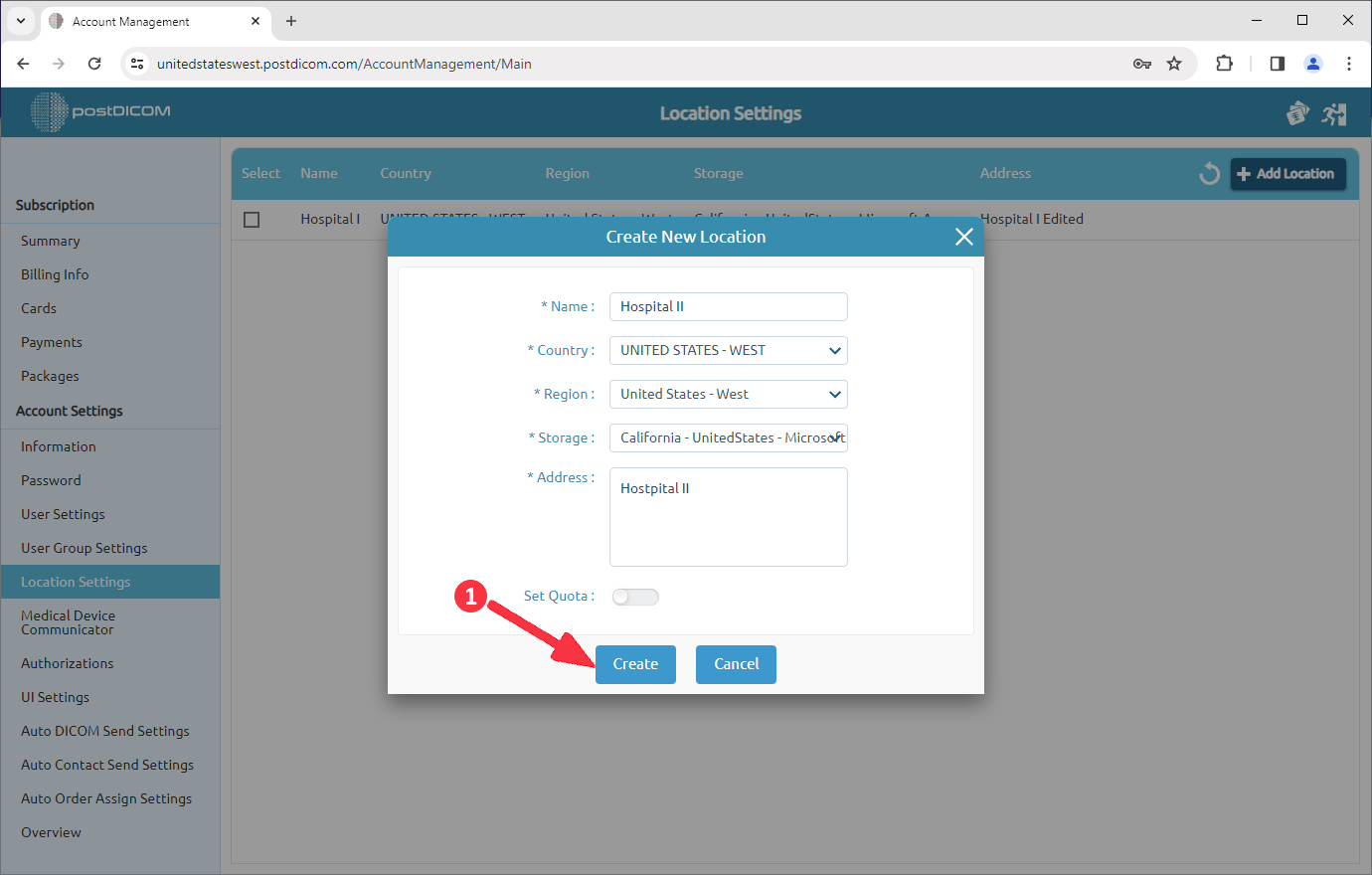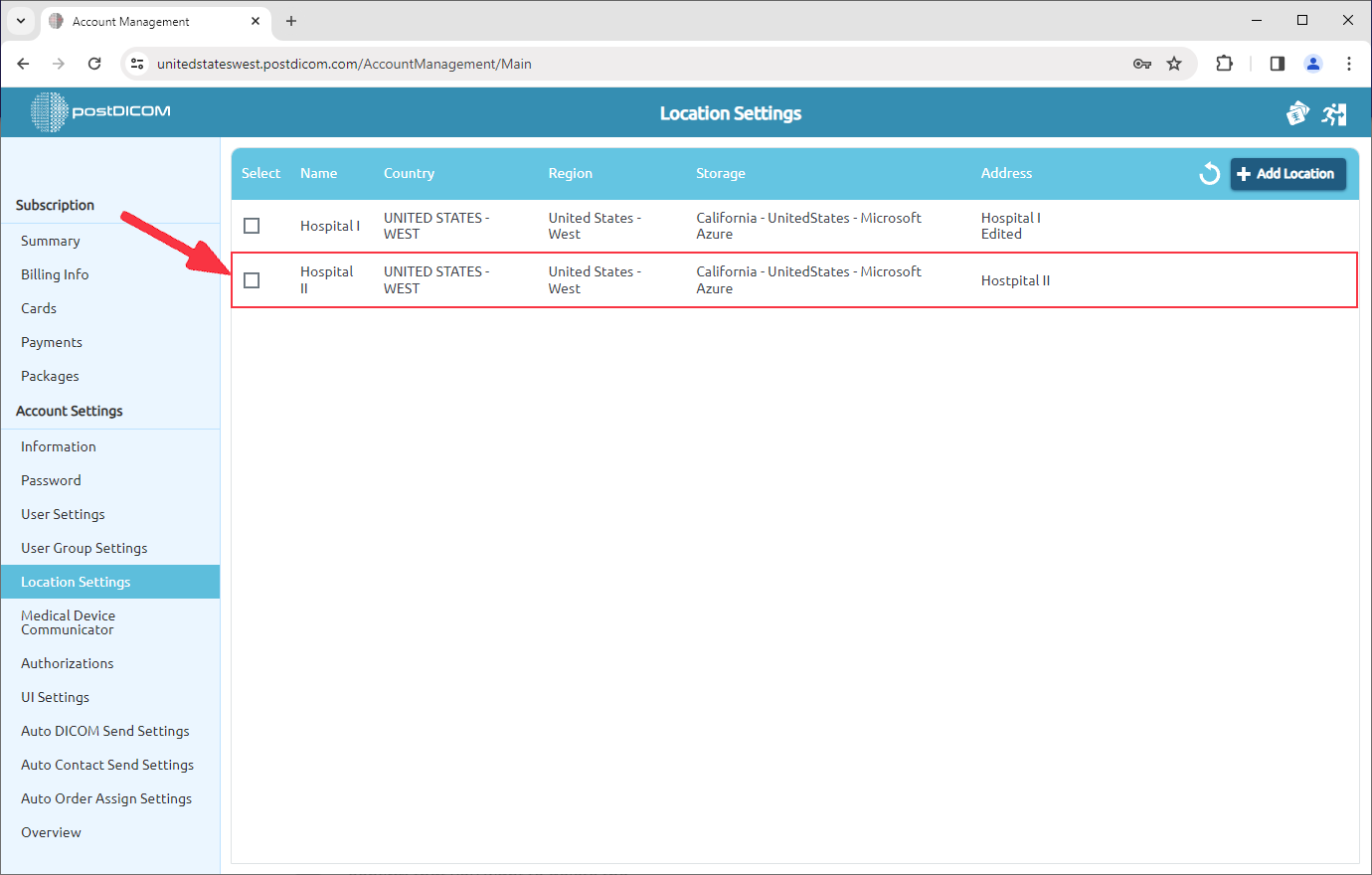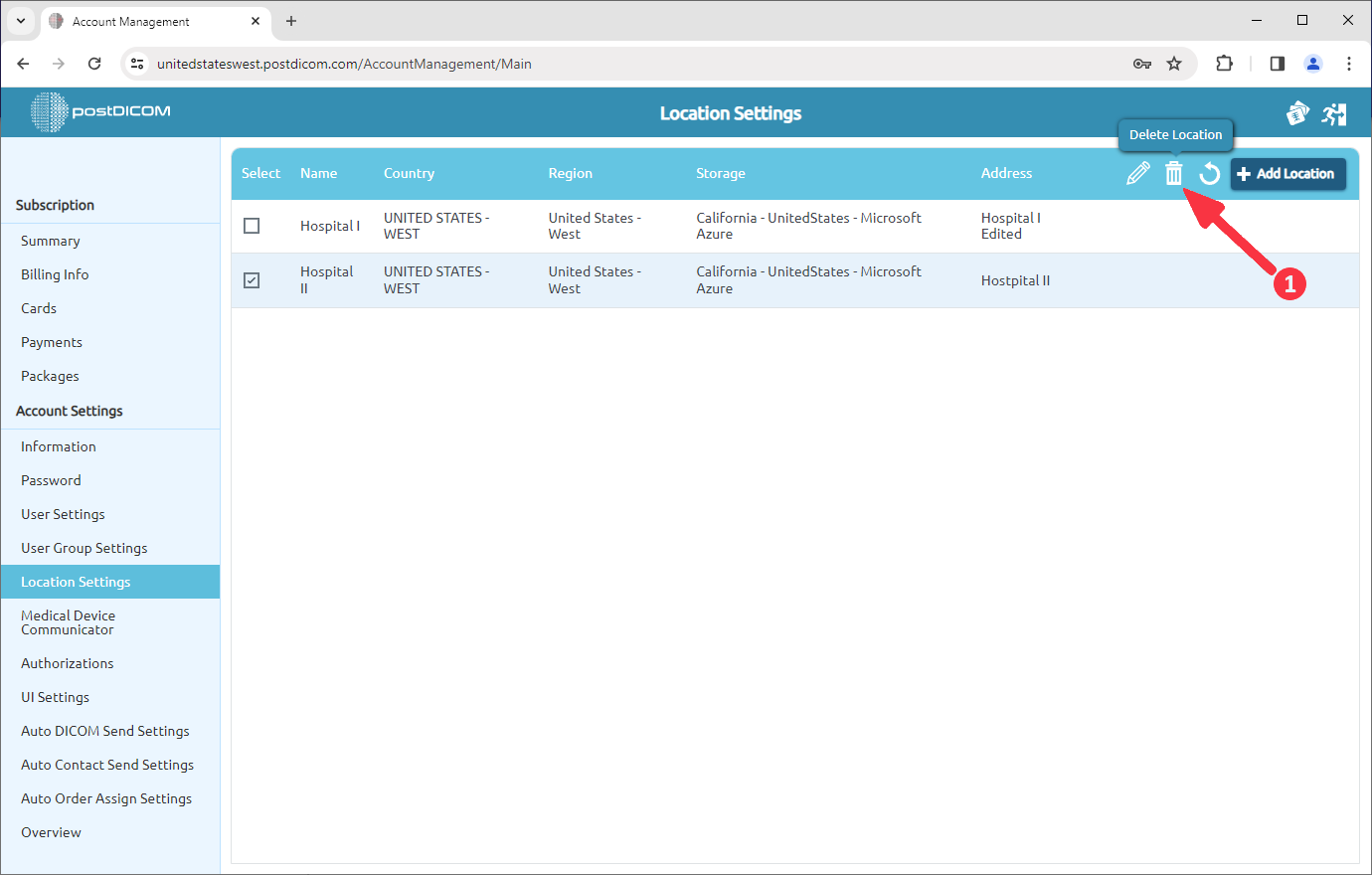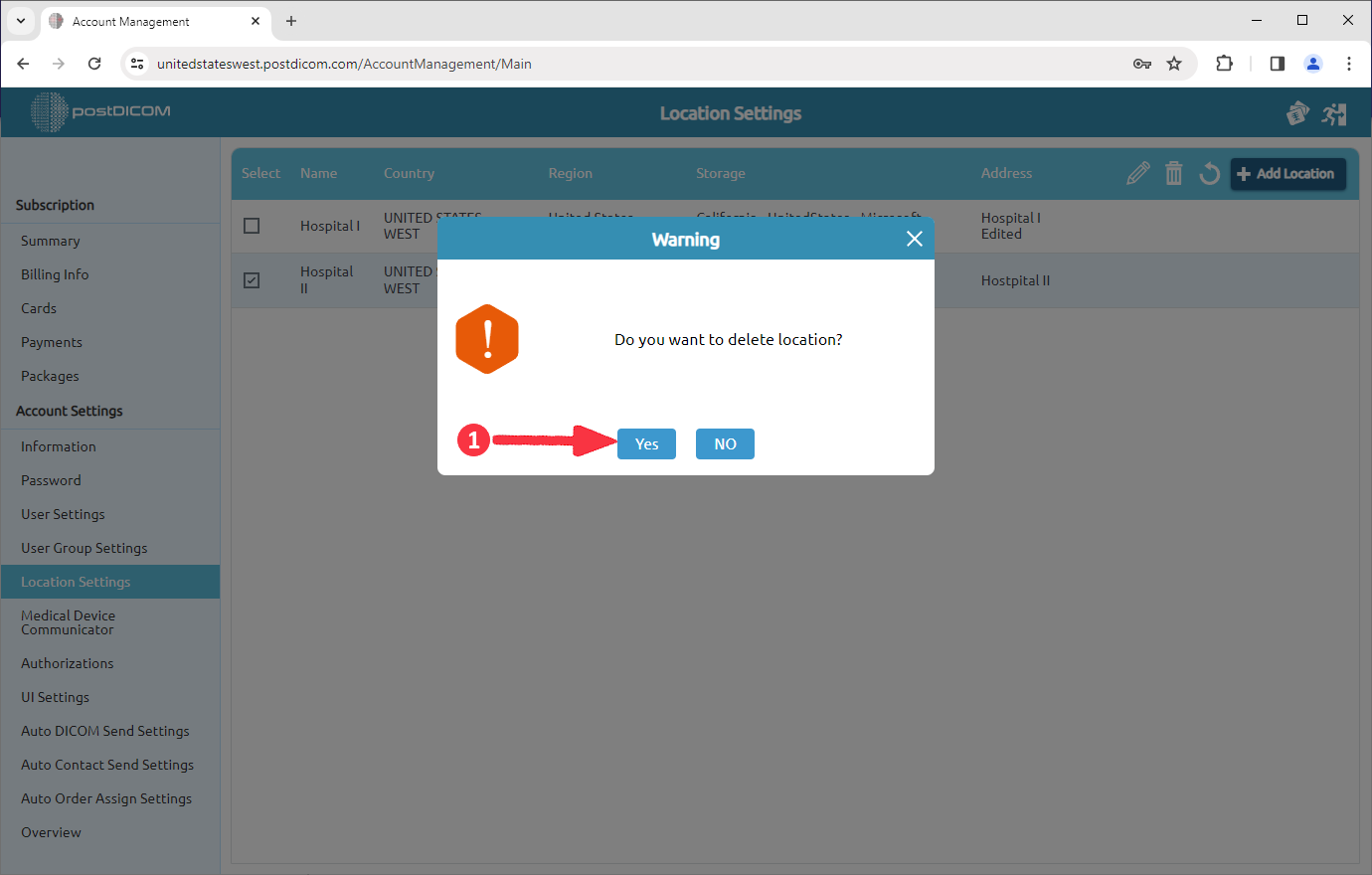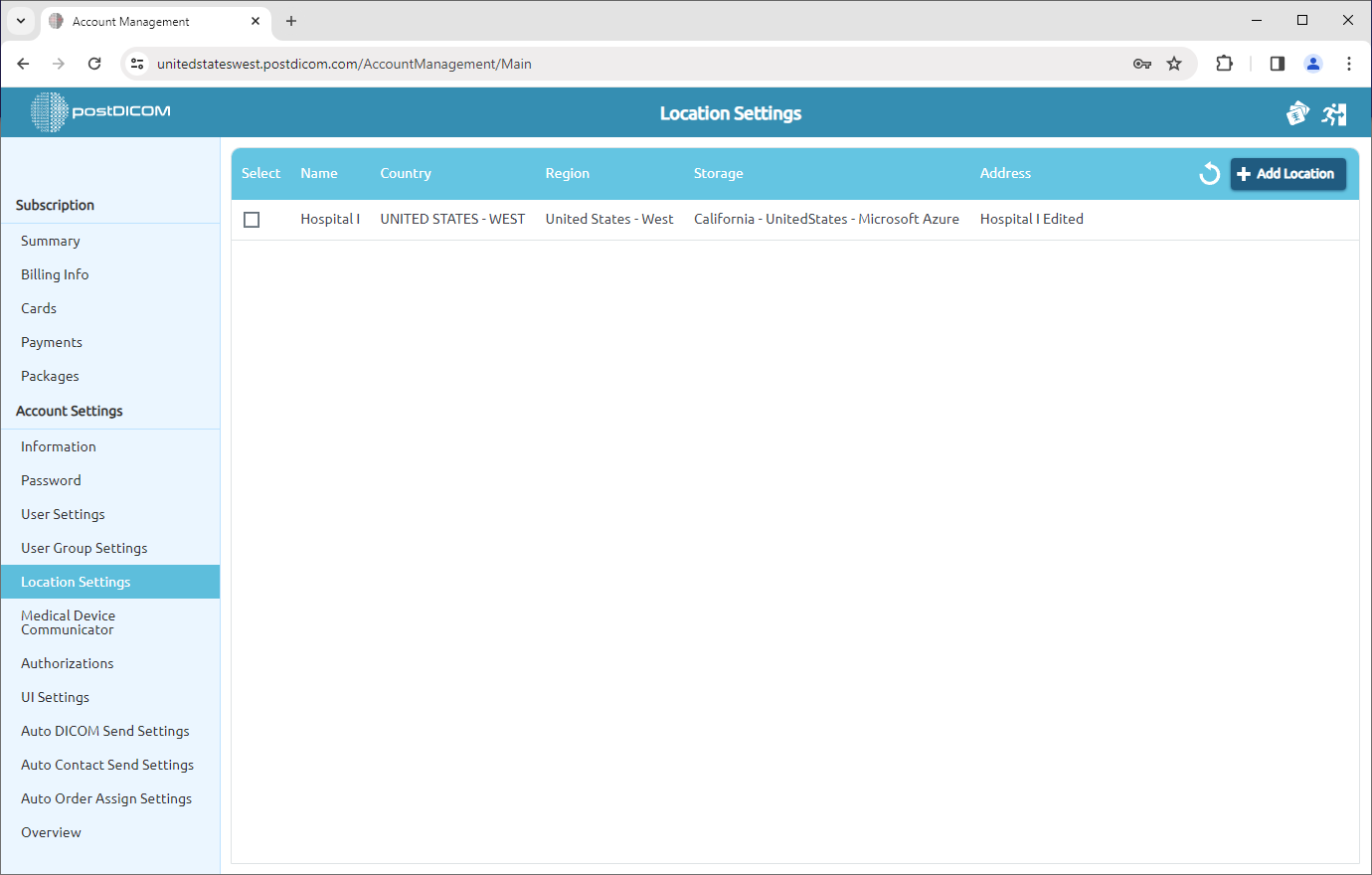Después de iniciar sesión, seleccione «Administración de cuentas» y haga clic en «Abrir».
Haga clic en el elemento «Configuración de ubicación» en el lado izquierdo de la página.
Se abrirá la página de configuración de ubicación y se mostrarán las ubicaciones de la cuenta. Cada cuenta tiene una ubicación predeterminada que se crea mediante la combinación de nombre y apellido. Puede cambiar el nombre de la ubicación o determinar las opciones de impresión del informe haciendo clic en el icono «Editar ubicación».
Después de hacer clic, se mostrará el formulario «Editar ubicación». En ese formulario, puede editar el nombre y la dirección de la ubicación. Después de editar, haz clic en el botón «Guardar».
Además, puede determinar las opciones de impresión del informe en este campo. Haga clic en el elemento «Opciones de impresión del informe» en la parte superior del campo.
Este formulario le permite editar el contenido de su informe. Puede cargar un logotipo, ingresar texto o agregar información del paciente. Una vez que haya agregado la información necesaria, Puede administrar fácilmente los campos. Para administrar campos, simplemente marque o desmarque la casilla junto a cada uno para incluirlo o excluirlo de su informe. Puede ver la vista previa del informe en el lado derecho del formulario. Complete los espacios en blanco relacionados y haga clic en el botón "Guardar".
Si tiene más de una ubicación, puede crear nuevas ubicaciones. Para agregar una ubicación, haga clic en el botón «Agregar ubicación» en la parte superior derecha de la página.
Al hacer clic en el botón, se abrirá el formulario para agregar ubicación. Rellene el formulario con el nombre y la dirección y, a continuación, haga clic en el botón «Crear».
La ubicación que ha agregado se mostrará en la lista de ubicaciones.
Si desea eliminar una ubicación, selecciónela. Después de seleccionarla, haga clic en el icono «Eliminar» en la parte superior derecha del campo.
Una vez que haya hecho clic en el icono, aparecerá un cuadro de mensaje. Haga clic en «Sí» para confirmar que desea eliminar la ubicación. Si no quieres eliminarla, haz clic en «No».
Tras hacer clic en «Sí», se eliminará la ubicación seleccionada y las ubicaciones restantes se mostrarán en la lista.